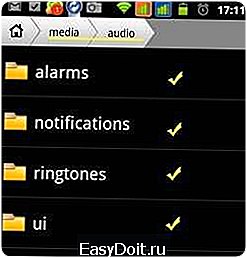Как на Андроиде поменять звонок?
Как изменить мелодию звонка и уведомлений на Android устройстве

Звуки входящего звонка или уведомлений могут неплохо нас веселить, и это отличный повод, чтобы научится менять мелодии с помощью настроек Android. И тогда гаджет гордостью сообщит «Вам письмо!». Звуки игры, фразы с вашего любимого фильма или фрагменты любимой песни, все это может быть Вашей звуком уведомлений или звонков. Но, как изменить мелодию звонка и уведомлений?
В данном уроке, для наших начинающих пользователей Android, мы дадим ответ на этот вопрос.
Изменение звуковых параметров можно делать несколькими способами. Операционная система Android имеет встроенные инструменты настроек, которые мы покажем Вам сегодня. Конечно, всегда можно установить одно из многих приложений, посвященных этому делу.
Главное здесь, в чем я уверен, не забыть выбрать соответствующий звук. Наверняка вам попадались нелепые ситуации, особенно в общественных местах или на работе, когда звонит телефон, и несколько человек ищут свой смартфон, питаясь ответить на звонок, а в конце оказывается, что даже не их гаджет играл. Но, я сомневаюсь, что Вы хотите быть таким человеком в реальной жизни.
Больше не нужно искать дешевых продавцов. Покупай выгоднее с E-Commerce – самый надежный кешбек для AliExpress!
Меняем мелодию звонка и уведомлений
На самом деле изменение звуков входящих вызовов или сообщений довольно простая задача, и этот процесс практически идентичен на всех версиях Android.
Способ 1
- для начала заходим в основные настройки системы;
- находим пункт «Профили звука» и заходим в него. На других устройствах название может отличаться, например «настройки звука»;
- напротив профиля «Общие» жмем шестеренку и попадаем в настройки профиля. Здесь нам становится доступными настройки: громкости, вибрации, мелодий речевого вызова, мелодии видеовызова, звуки уведомлений и др;
- выбираем мелодию звонка. Для этого делаем тап по пункту «Мелодия звонка речевого вызова» и попадаем в хранилище мультимедиа. Теперь осталось выбрать нужный рингтон и нажать OK. На Android 5.0 Lollipop эта опция может быть недоступна, если устройство находится в режиме вибрации (беззвучный);
- аналогичным способом настраиваем мелодии видеовызова и уведомлений.

Как Вы успели заметить, выше описанный способ позволяет выбирать только из встроенных звуков гаджета. Если у вас есть свои собственные рингтоны, которые Вы хотите использовать, Вам понадобится установить приложение стороннего производителя, чтобы была возможность изменить мелодию звонка и уведомлений.
Как изменить мелодию звонка и уведомлений на устройствах с операционной системой Android 5.0 Lollipop — смотрим видео ниже
Использование собственных медиа файлов в качестве мелодии звонков и уведомлений
Существует длинный список приложений, которые могут помочь Вам здесь, возможно, от некоторых из них Вы даже и не ожидали этого.
Если Вы ищете приложение для нарезки .mp3 файлов, то здесь можно воспользоваться такой программой, как Ringtone Maker или Ringtone Slicer. Но, если медиафайлы уже готовы к использованию, то для решения этой задачи нужен файловый менеджер.
Способ 2
В таких случаях мы рекомендуем использовать ES Проводник, который намного функциональнее штатного проводника. Если Проводник, уже установлен, то Вы могли видеть, что при нажатии на пункт «Мелодия звонка речевого вызова» система Вам предлагала выбор, какое приложение использовать для установки звука.
ES Проводник не позволяет предварительно проигрывать эти файлы, он просто активирует файл, который видите на экране. Однако, как только Вы выберите файл, он регистрируется в качестве звука уведомлений (звонка) и будет доступен в списке рингтонов по умолчанию.
Способ 3
Данный способ может работать не на всех устройствах. Но, он стоит Вашего внимания. Этот способ позволит очень просто добавить свои медиафайлы в список мелодий по умолчанию. Итак, нам понадобится любой файловый менеджер, подойдет даже штатный.
- запускаем файловый менеджер;
- в нем ищем нужный mp3 файл и копируем его;
- в памяти телефона (не на SD карточке) ищем папку Ringtones и вставляем туда ранее скопированный файл. Таким образом этот рингтон теперь будет доступен в списку мелодий по умолчанию.
- теперь выполняем все шаги описаны выше – в способе 1, и ищем свой рингтон, который только что скопировали.
Примечание. Для того, чтобы способ 3 корректно работал, название файлов и мета описания не должно иметь символов кириллицы. Но, если этот способ не сработал – не расстраивайтесь, воспользуйтесь способом 2.
Устанавливаем мелодию на абонента
Будет гораздо забавнее, если установить разные мелодии на своих близких или даже на всех абонентов в телефонной книжке. Для того чтобы установить мелодию на контакт из телефонной книги нужно:
- зайти в телефонную книгу;
- определится с выбором контакта, на который собираетесь установить мелодию и оттискать его;
- нажать его для просмотра полной информации
- нажимаем меню и выбираем пункт «задать рингтон». На разных устройствах, этот пункт может по-разному называться. К стати он может быть размещен ниже под данными контакта.
- а далее Вам уже останется выбрать мелодию и нажать OK. Как выбирать файлы Вам уже известно, все как описано в способе 1 или 2.

У многих пользователей бывают случаи проблем с громкостью, бывает так, что смартфон играет тихо, даже когда выставлен звук на максимум. В таких случаях рекомендуем, ознакомится с нашей статьей по увеличению громкости с помощью инженерного меню.
Вот в принципе и все, что мы хотели рассказать. Надеемся, Вы разобрались с этой задачей, и изменить мелодию звонка и уведомлений для Вас теперь не составит труда.
gadgetmir.org
Как поставить мелодию на звонок, контакт на Андроиде? Как поменять мелодию звонка на Андроид?
Статья о способах установке мелодии на звонок устройства Андроид.
Мобильные телефоны, планшеты, ноутбуки, основанные на платформе Андроид, приобрели огромную популярность среди пользователей. Однако, не все пользователи могут до конца разобраться с инструкцией к устройству. Многих интересует вопрос, как установить и наладить мелодию звонка, как изменить ее.

Установка мелодии на устройстве Андроид
Наша статья освятит некоторые вопросы по установке, изменению мелодии звонка на Андроид – устройстве тремя основными способами. Принцип установки одинаков для всех устройств системы Андроид.
Способ №1. Настройка с помощью встроенного аудио плеера
- входим в меню устройства.
- выбираем опцию «Мелодия» или «Плеер».

Вход в меню музыкального аудио плеера. Список мелодий.
- просматриваем список мелодий, находящихся в памяти устройства.
- выбираем понравившуюся мелодию, нажимаем опцию хранящейся мелодии.
- в открывшемся меню выбираем пункт «Поставить на звонок», «Использовать как рингтон».
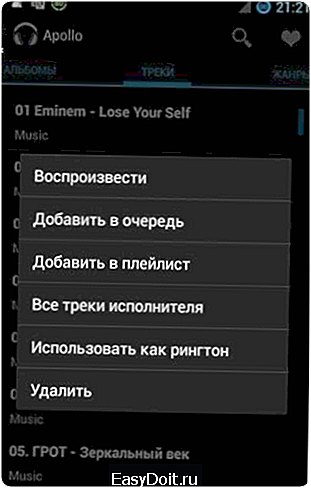
Выбор пункта «Использовать как рингтон»
- мелодия установлена. Она будет звучать на входных вызовах.

Мелодия установлена
Способ №2. Настройка с помощью менеджера хранения музыкальных записей
- входим в меню устройства.
- нажимаем опцию «Диспетчер записей», возможно «Мои файлы».

Диспетчер файлов
- другой вариант: для открытия менеджеров хранения записей, использовать программу «Астро файл Менеджер» или EStrongs File Explorer.
- открываем файл «Музыка (Мелодии)».
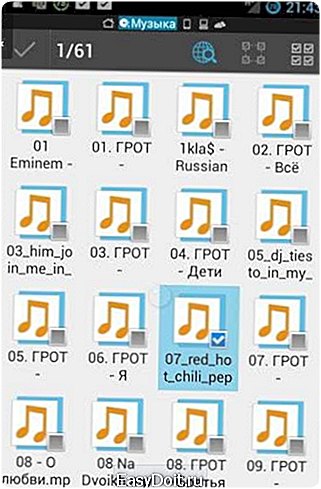
Открываем файл хранения мелодий
- открываем сроку понравившейся мелодии, нажимаем на опцию строки.
- открываем дополнительное меню, выбираем подпункт «Использовать в качестве сигнала» или значок «Три точки», который расширить границы выбора.
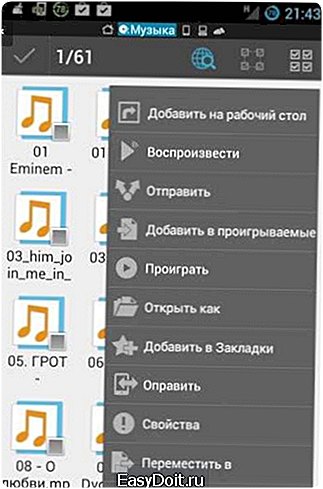
Открываем дополнительное меню
Способ №3. Настройка с помощью меню устройства
- заходим в меню устройства, выбираем файл «Настройки».

Меню «Настройки». Вход

Выбор подпункта «Звук»
- активизируем строку «Вибрационный сигнал и рингтон» или «Мелодия телефон».

Активизация опции «Вибрационный сигнал и рингтон»
- нажимаем пункт «Рингтон», позволяющий изменять мелодии, пользуясь обычными функциями устройства, функциями менеджера файлов.
- выбираем понравившуюся песню. Настройка мелодии завершена.
Как поставить нестандартную мелодию на звонок?
В меню устройства Андроид, как правило, стоит стандартный набор мелодий. Как быть, если вы хотите выбрать что-то оригинальное? Решение простое, требуется поставить приложение Rings Extended. Схема установки мелодии, такая же, как в способе №1 и №2.
Единственное, в общем списке мелодий, требуется выбрать дополнительный пункт Rings Extended, активизировать его нажатием, выбрать нужную мелодию с помощью менеджера мелодий, из аудиоплеера.
Схема. Кратко
- устанавливаем приложение Rings Extended, зайдя по ссылке здесь
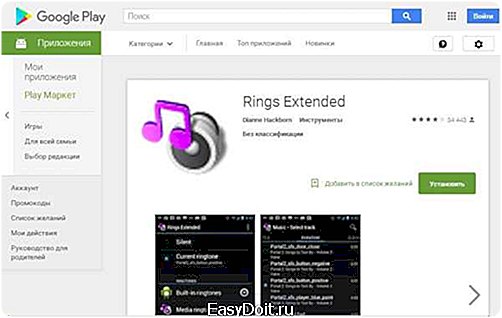
Устанавливаем приложение Rings Extended
- активизируем нажатием опцию «Диспетчер файлов».

Диспетчер файлов
- открываем список мелодий.
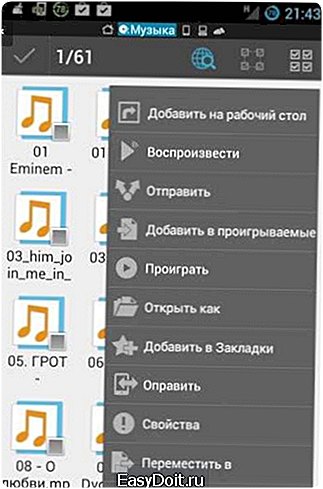
Список мелодий
- выбираем появившийся после установки дополнительный пункт Rings Extended.

Приложение на вашем устройстве
- активизируем его нажатием.
- находим оригинальную мелодию из открывшегося списка устанавливаем ее, нажимая на строку.

Установка мелодии после активизации списка мелодий в Приложении
Мы рассказали вам о способах выбора мелодий, предназначенных на звонок Андроид – устройств. Приятных мелодий!
Видео: Как установить мелодию на Андроид?
mobilkoy.ru
Как поставить музыку на звонок на Android 6.0 Marshmallow?
Вячеслав Гришанков 21.02.2017 7
Когда вам кто-то звонит, вы слышите мелодию. Хотите ее поменять? Читайте нашу инструкцию.
В отличие от той же iOS, где смена рингтона — целая процедура, в Android все просто и настраивается за считанные минуты. Сегодня мы расскажем о нескольких способах поменять музыку звонка на Android-смартфоне.
Как поменять мелодию звонка на Android 6.0 Marshmallow?
Сначала расскажем, как поставить нужную мелодию на звонок на «чистом» Android 6.0. На Android 7.0 Nougat принцип точно такой же.
1. Зайдите в «Настройки», «Звуки и уведомления» (или просто «Звуки»). Справа от названия профиля «Общий» нажмите на шестеренку настроек.
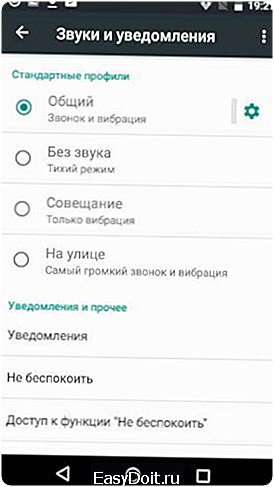
2. Нажмите на «Рингтон» и во всплывающем окне выберите «Открыть с помощью Хранилище Мультимедиа».
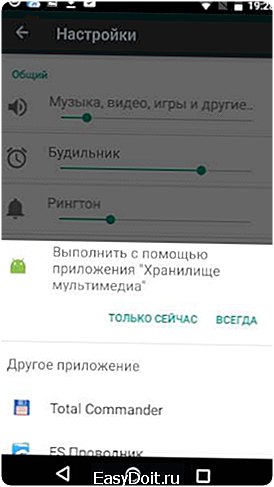
3. В появившемся окне должна быть вся музыка, которая есть на вашем смартфоне. Выберите нужную композицию и нажмите «Ок».

Поставить рингтон через плеер
В зависимости от версии Android и фирменных оболочек в смартфонах предустановлены разные плееры. Какие-то позволяют менять рингтон, какие-то — нет. Самый просто способ — скачать нужный плеер в Google Play. Мы использовали AIMP и Poweramp.
1. Зайдите в плеер и найдите песню, которую хотите поставить на звонок. Начните ее воспроизведение. На экране AIMP и Poweramp в правой верхней части есть по три точечки, вызывающих меню, — нажмите на них.
2. В появившемся окне выберите пункт «Установить мелодией звонка» (AIMP) и «Звонок» (Poweramp). Подтвердите действие.

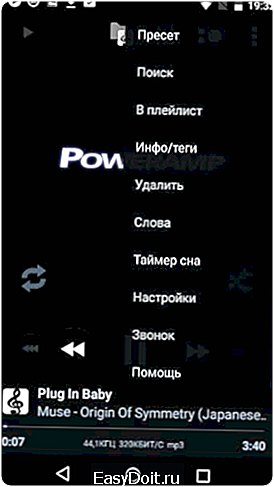
Мелодия на контакт
Если вы хотите назначить определенную музыку на отдельный контакт, например, друга или родителей, следуйте инструкции:
1. Зайдите в «Контакты» и выберите нужного человека. В правом верхнем углу профиля есть три точечки меню — нажмите на них.
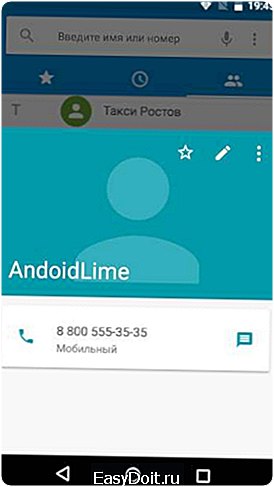
2. В появившемся окне выберите «Задать рингтон».

3. Система предложит выбрать приложение, через которые вы будете искать нужную мелодию. Выберите файловый менеджер или сделайте все так же, как описано в первом пункте.
Как видите, поставить музыку или мелодию на звонок на Android-смартфоне очень просто — это не займет больше пары минут времени.
(3 оценок, среднее: 3,67 из 5) Загрузка…
androidlime.ru
Android поставить свою мелодию на sms или звонок
Не получется на Android поставить свою мелодию на sms или звонок? Искали в настройках и не нашли? Данное решение поможет Вам в установке своего рингтона на звонок!
Как установить любую свою мелодию на звонок или sms, будильник. Кто-то, возможно, скажет что «пфф, а у меня Android постоянно на вибрации» это очень просто, но все не так легко как кажется, да возможно, на некоторых девайсах Android мелодии устанавливаются очень просто, а вот на других совсем наоборот!
Где находятся мелодии на вызов в Андроид?
По умолчанию, все мелодии, которые были встроены в прошивку находятся в системном разделе, по пути /system/media/ringtones и увидеть их можно только при наличие Root прав.
Android поставить свою мелодию – работающие решение
Вариант 1
Перейти во внутреннею память или карту памяти SD найти или создать папку «Ringtones» и скопировать туда свои мелодии, после чего в меню настроек выбрать их.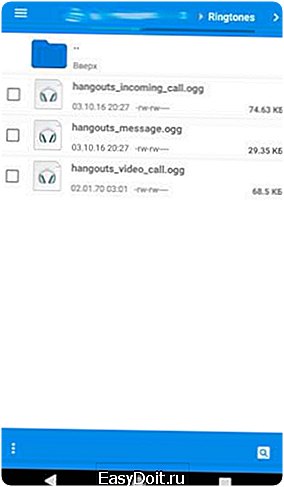
Вариант 2
Для того чтобы установить свою мелодию необходимо:
- Зайти файловым менеджером на Sd Card (карты памяти) или же внутреннею память девайса Android (если такая память есть) и создать папку «media»; Внимательно, название папок Media и MediA и media это полностью три разных названия, создавайте папки так, как указано в данной статье!.
- Далее в данной папке «media» создать еще одну папку папку «audio»;
- Перейти в папку «audio» и создать папки:
- Папку «alarms» — мелодии будильника
- Папку «notifications» — мелодии sms
- Папку «ringtones» — ваши ринготны

- Скопируйте и переместите одну из выбранных мелодий в одну из данных папок (для того чтобы добавить свою мелодию на звонок папку «ringtones», уведомления «notifications», будильник «alarms»);
- Теперь перейдите в меню настроек и проверьте наличие новых звуков, после чего назначьте мелодию! Если не получилось и мелодий в настройках нет, то создайте те же папки, но теперь начинать с папки audio (media пропустить).
У вас еще остались дополнительные вопросы? Задавайте их в комментариях, рассказывайте о том, что у вас получилось или наоборот!
Вот и все! Оставайтесь вместе с сайтом Android +1, дальше будет еще интересней! Больше статей и инструкций читайте в разделе Статьи и Хаки Android.
androidp1.ru